編輯點評:查看pdf圖紙的軟件
cad快速看圖官方打造的一款PDF快速看圖app,軟件可以查看pdf格式的圖紙,支持快速進行標注,瀏覽和編輯等操作,支持查看和搜索功能,可以對云線,任意線,文字等進行標注,支持更名,移動和創建文件夾等功能,操作方便,更便捷的使用。

PDF快速看圖怎么用
1、從軟件中打開PDF
①打開APP,選擇右上角的文件圖標打開;
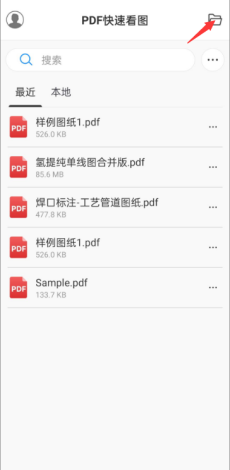
②打開保存在文件里的PDF;
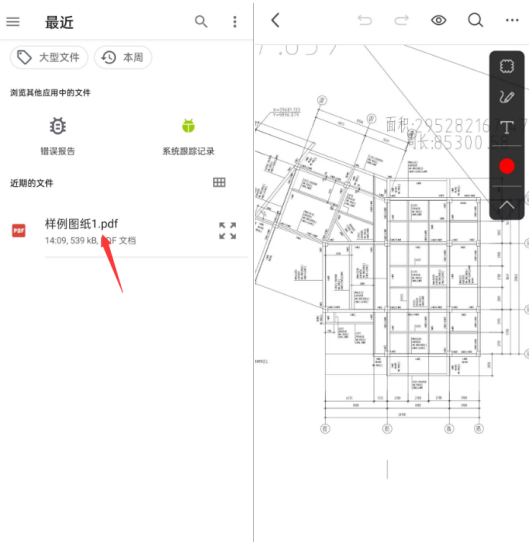
2、打開微信中的PDF
①打開微信對話框后,點擊pdf文件,選擇打開方式——PDF快速看圖;
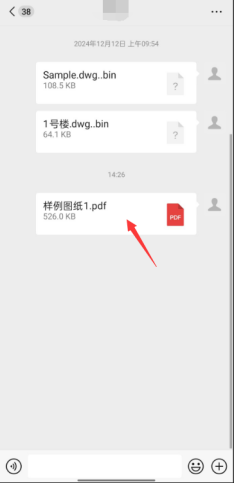
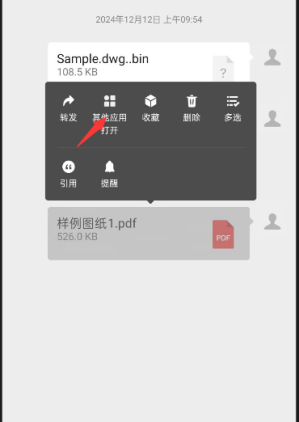
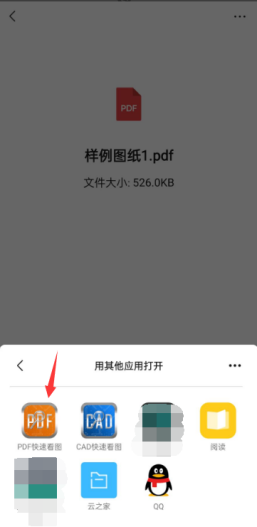
②軟件跳轉過去打開pdf;
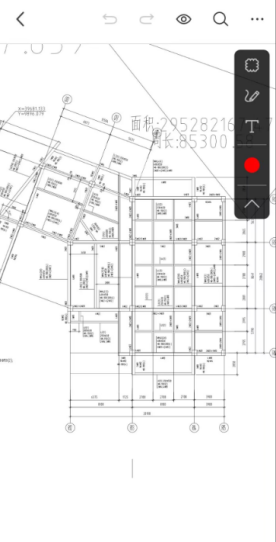
3、打開QQ中的PDF
①打開QQ對話框后,點擊pdf文件,選擇打開方式——PDF快速看圖;
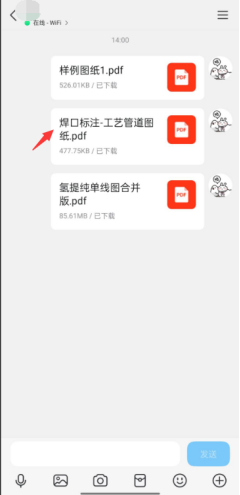
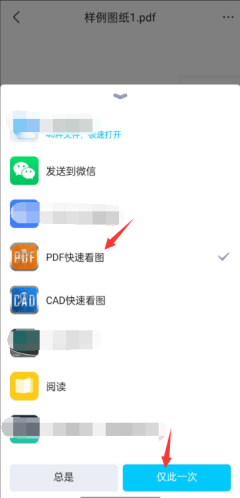
②軟件跳轉過去打開pdf;
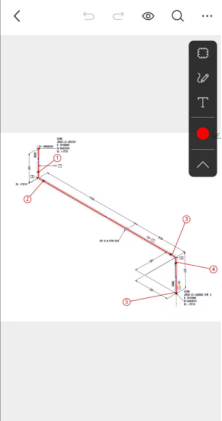
4、打開系統文件管理中的PDF
①打開文件管理;
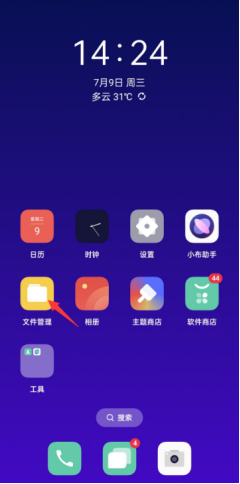
②在文件管理中找到想要打開的pdf;
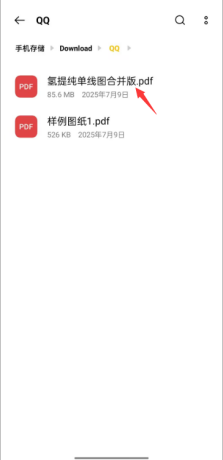
③點更多,選擇打開方式——PDF快速看圖,打開圖紙;
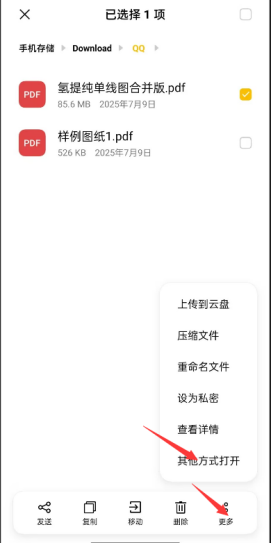
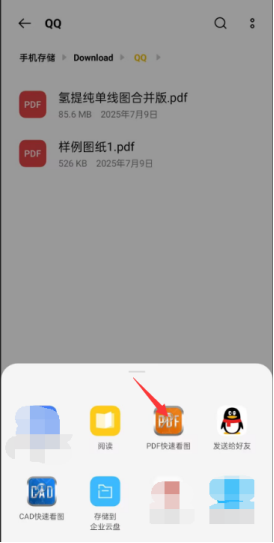
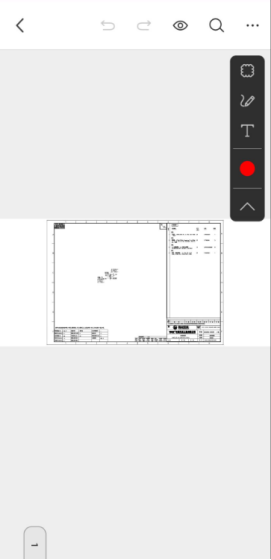
5、打開軟件“本地”的PDF
①打開軟件后,切換到本地里選擇external文件夾;

②打開文件夾查看里面的pdf;
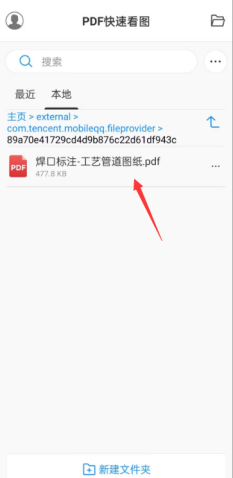
③打開pdf。
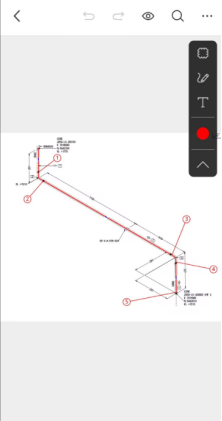
6、打開最近打開的PDF
①打開軟件后,在最近打開里選擇要打開的pdf;
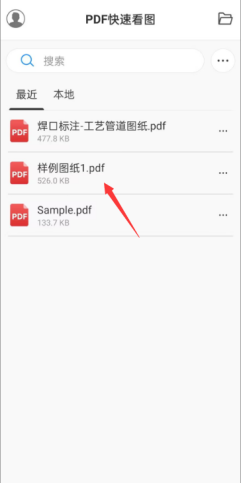
②打開pdf。
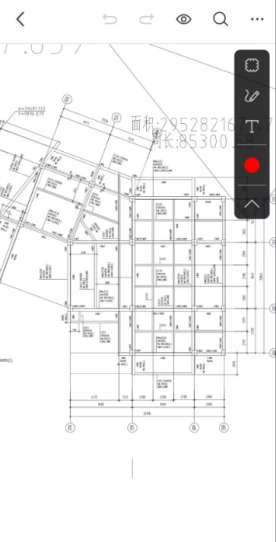
7、搜索PDF并打開
①打開軟件后,在搜索框里搜索pdf的名字;

②在顯示的查找結果里,選擇pdf打開。
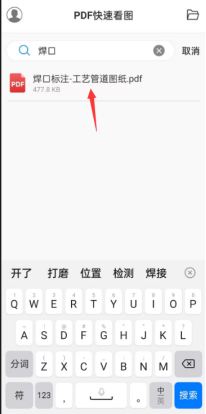
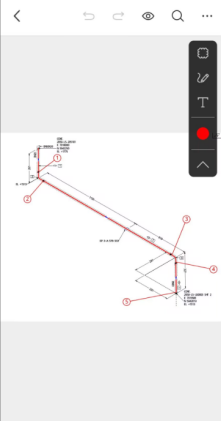
標注管理圖紙的方法
打開圖紙后,右上角為標注工具欄。點箭頭圖標可以收起/展開。
支持三種標注功能:云線、畫筆、文字。標注設置可以調整標注的顏色、線寬、字高。點擊上方眼睛圖標,可以顯示/隱藏標注。
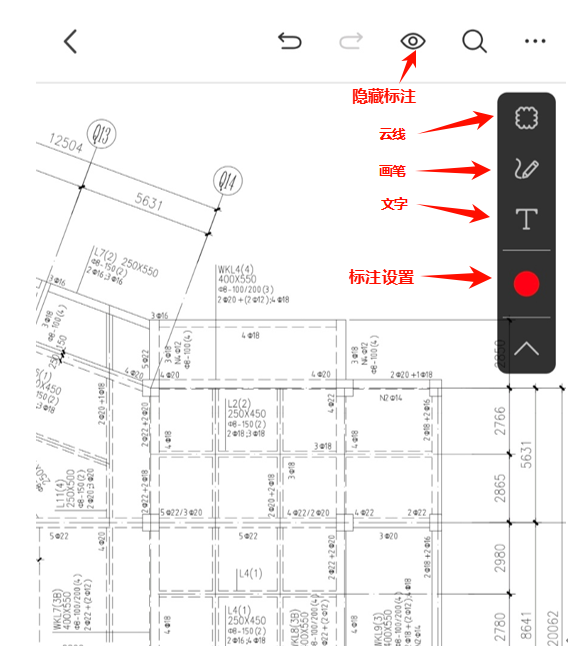
1、標注設置
點擊圓點圖標,可以設置標注的顏色、線寬、字高。標注設置后新的標注按設置效果顯示,設置前完成的標注不變。

2、 云線
繪制:點擊云線圖標,點擊起點,滑動手指繪制,松開完成。
修改:點擊畫好的云線,可以拖動調整位置,也可以點“屬性設置”調整顏色、線寬。點擊“刪除”即刪除云線標注。
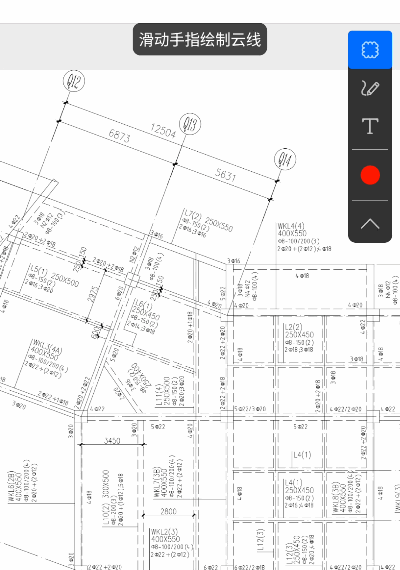
3、畫筆
繪制:點擊畫筆圖標,滑動手指可繪制任意形狀,繪制完成后再次點擊畫筆圖標,退出繪制狀態。
修改:點擊畫好的線條,可以拖動調整位置,也可以點“屬性設置”調整顏色、線寬。點擊“刪除”即刪除畫筆標注。
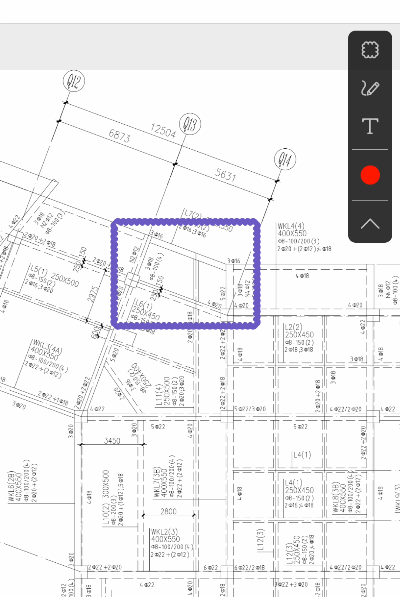
4、文字
繪制:點擊文字圖標,點擊插入位置,輸入文字內容,點確定完成標注。
修改:點擊標注的文字,可以拖動調整位置,也可以點“屬性設置”調整顏色、字高。點擊“編輯”修改文字內容;點擊“刪除”即刪除文字標注。
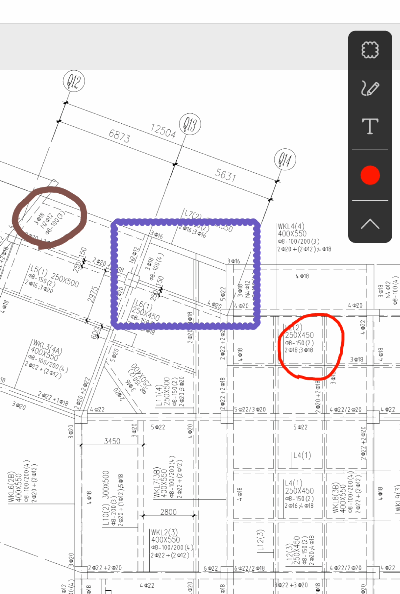
使用云線、畫筆、文字標注的過程中,可以點擊上方箭頭圖標回退/重做。

5、 隱藏標注
點擊上方眼睛圖標,可以切換顯示/隱藏標注。
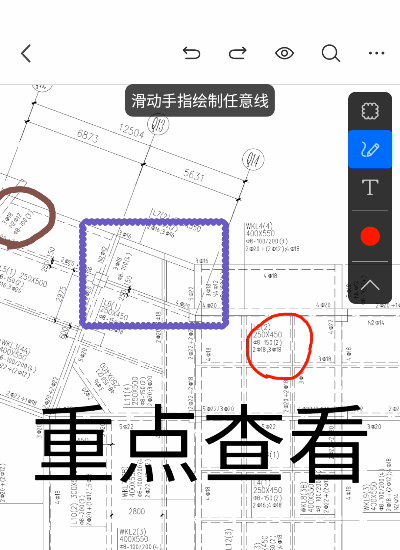
三、 文件保存與共享
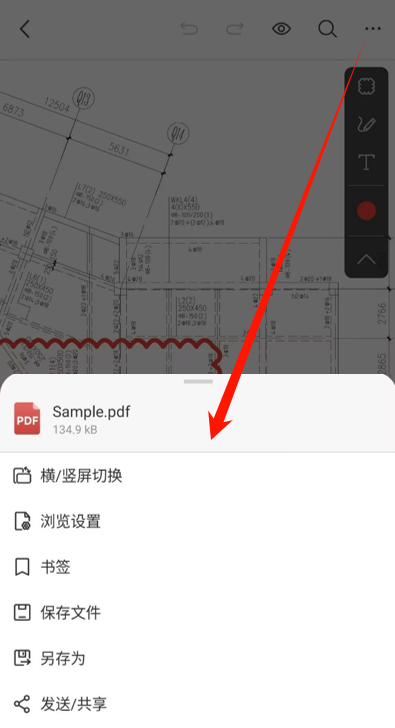
1、保存文件
點擊保存文件,將標注保存到圖紙上。其他軟件打開圖紙也可看到標注。
若編輯標注后未手動保存,關閉圖紙時,軟件會自動彈出保存提示。
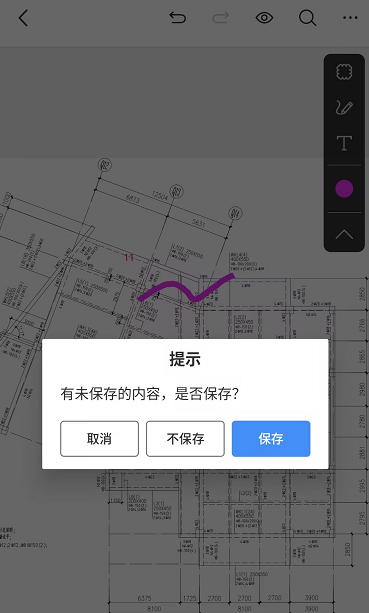
2、 另存為
點擊另存為,指定保存文件夾。將圖紙和標注保存為新文件。
3、發送/共享
點擊發送/共享,選擇發送方式,即可發送文件。
注意:由于從微信和QQ等聊天工具打開的PDF,不能修改原始聊天記錄中的文件,如果您在PDF快速看圖APP中對PDF進行了標注,需要在此處點擊“發送/共享”才能將標注后的PDF發給其他人。
PDF快速看圖軟件特色
1、針對工程圖紙文件進行優化,瀏覽時加載速度快、畫面流暢,即使是大尺寸圖紙也能穩定顯示。
2、標注工具與文件保存功能聯動,批注完成后直接保存到原文件,避免批注與圖紙分離的問題。
3、專為工程人設計,功能圍繞工程圖紙瀏覽和批注需求開發,貼合行業使用習慣。
PDF快速看圖主要功能
1、支持在各類手機和平板電腦上快速流暢瀏覽 PDF 文件及工程圖紙,適配不同移動設備屏幕。
2、內置云線、任意線、文字等標注工具,可對圖紙文件進行批注;標注內容支持保存到原 PDF 文件中,確保批注不丟失。
3、相比通用 PDF 閱讀器,對工程圖紙的顯示優化更到位,瀏覽時線條、文字清晰度更高。
4、標注工具操作簡單,且支持直接保存到 PDF 文件,省去單獨導出批注的步驟,提升工作效率。
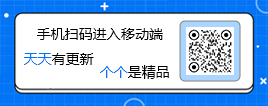

 愛奇藝app最新客戶端
愛奇藝app最新客戶端 騰訊微信app
騰訊微信app 云南衛視七彩云端app
云南衛視七彩云端app 金山辦公WPS Office手機官方最新版
金山辦公WPS Office手機官方最新版 Faceu激萌相機官方版
Faceu激萌相機官方版 攜程旅行app手機版
攜程旅行app手機版 東方財富app手機客戶端
東方財富app手機客戶端 京東商城官方客戶端
京東商城官方客戶端 網易云音樂app正版
網易云音樂app正版 中國建設銀行app最新版
中國建設銀行app最新版



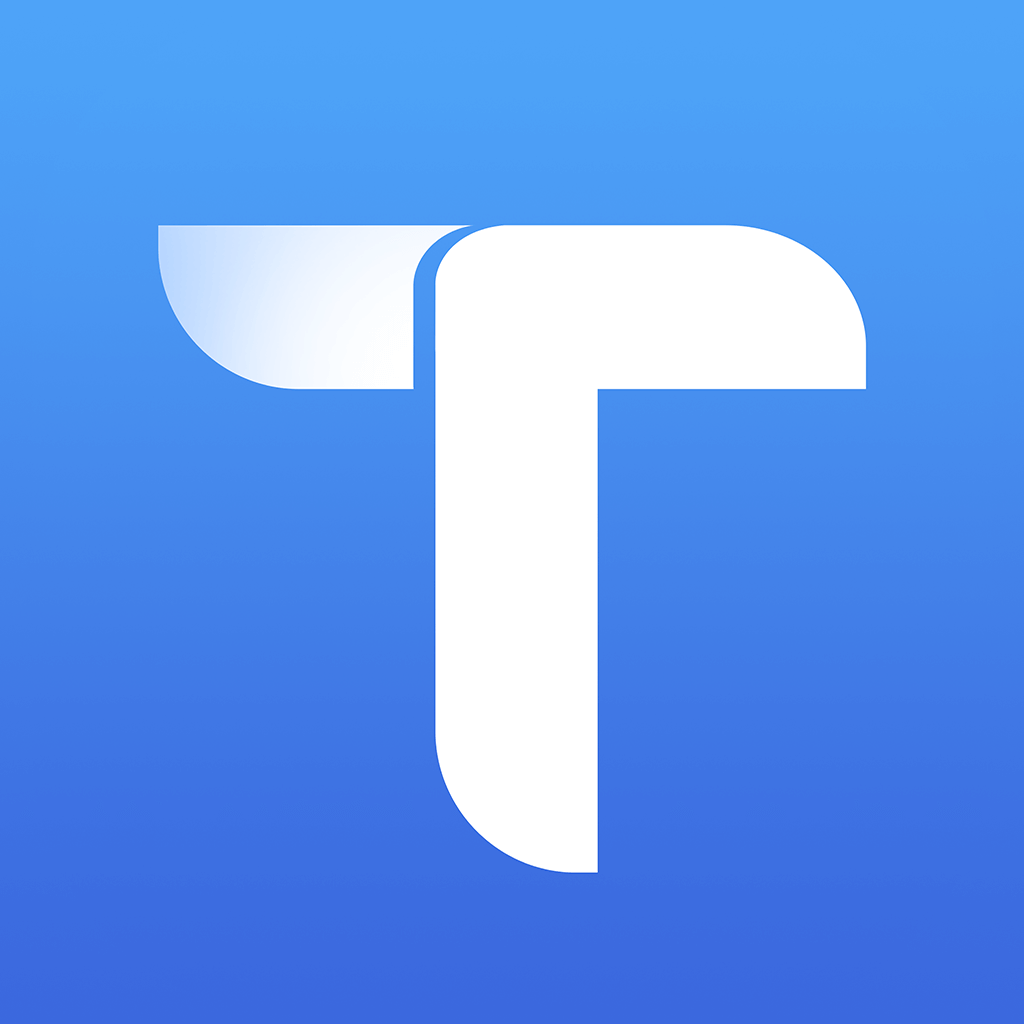




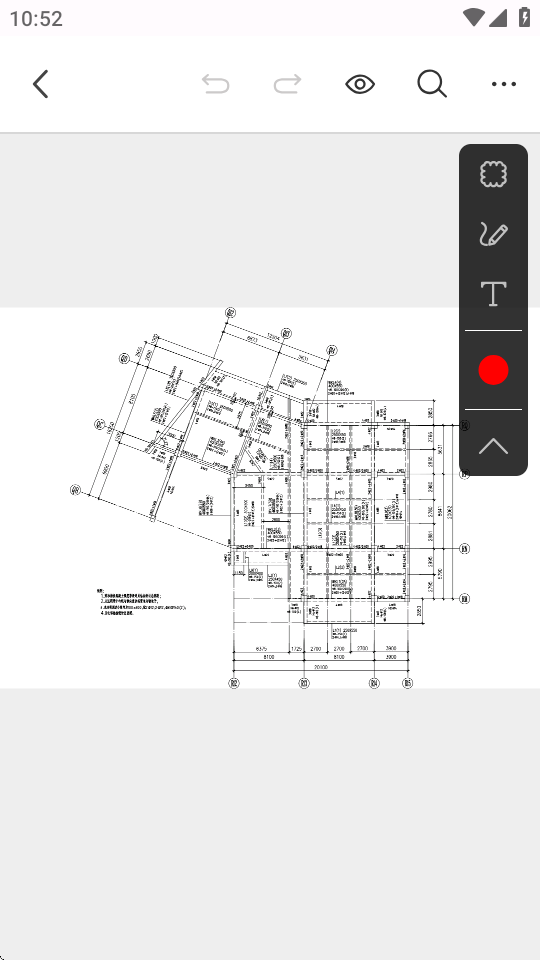

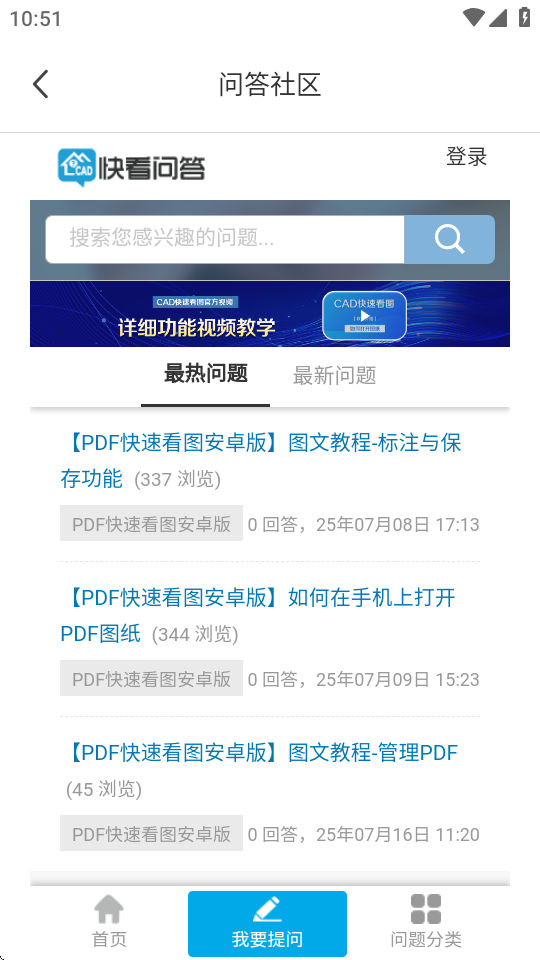
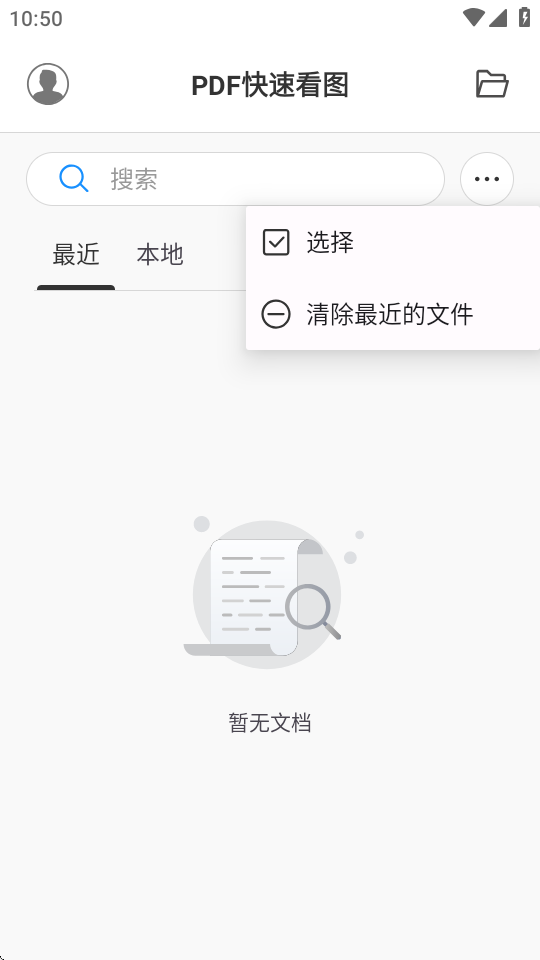
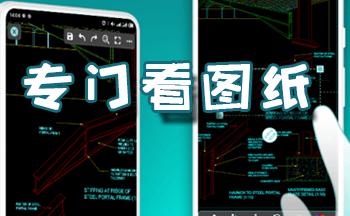








 坎特蕾拉圖標包v0.1.0 beta 安卓版
坎特蕾拉圖標包v0.1.0 beta 安卓版 OPPO Two主題v2.0 官方版
OPPO Two主題v2.0 官方版 萌娘壁紙app官方版v1.0 安卓版
萌娘壁紙app官方版v1.0 安卓版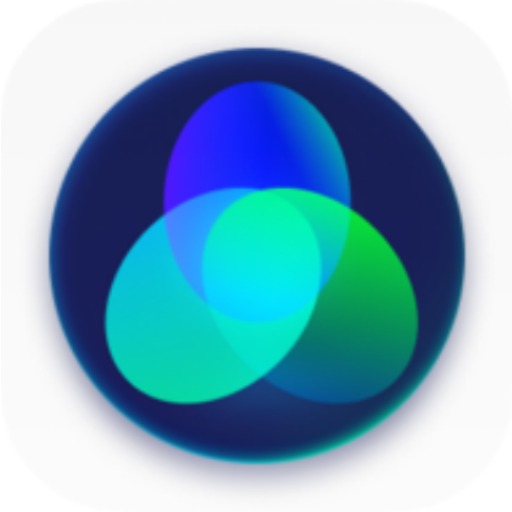 vivo Two主題v6.0 開源版
vivo Two主題v6.0 開源版 靈推島app安卓版v1.0.7 最新版
靈推島app安卓版v1.0.7 最新版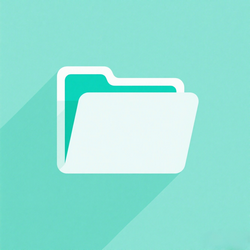 云落圖床v1.0 安卓版
云落圖床v1.0 安卓版 fossify啟動器v1.2.0 開源版
fossify啟動器v1.2.0 開源版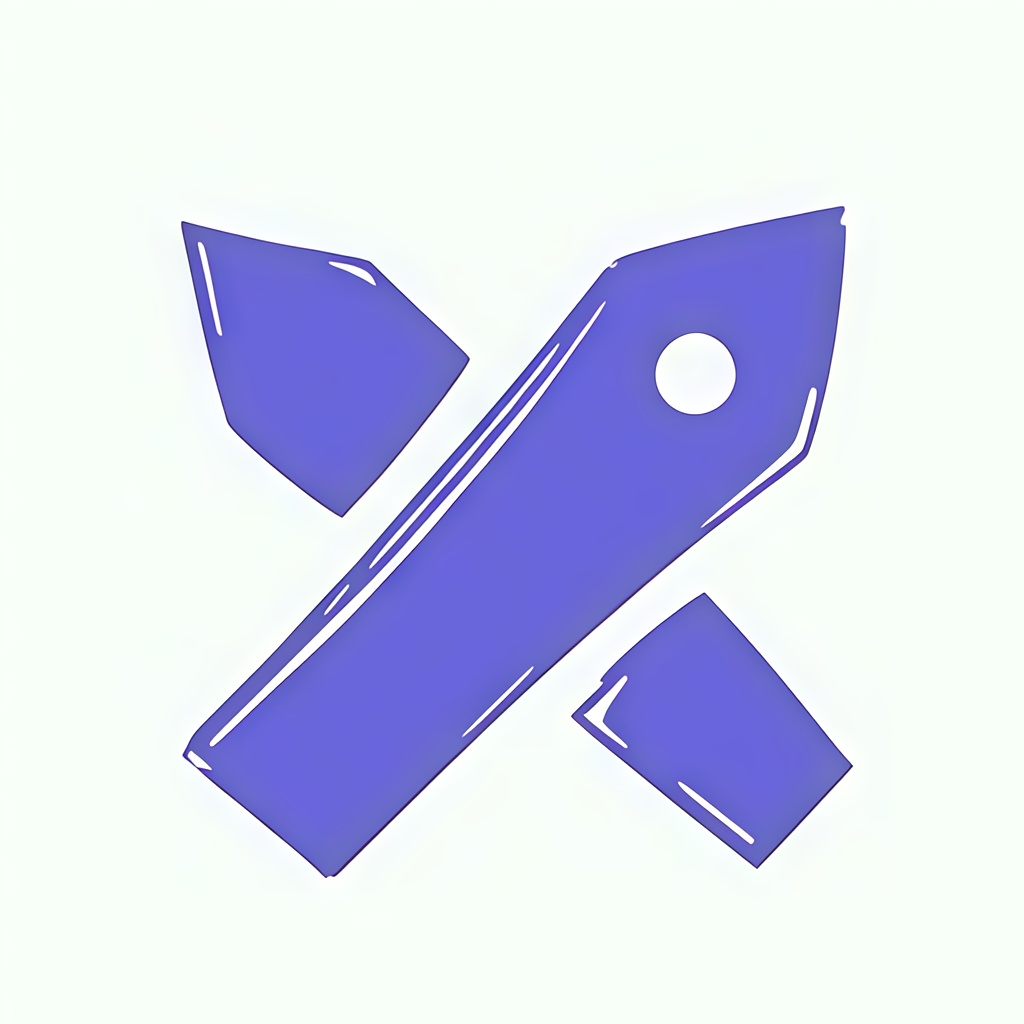 excalidraw繪圖v1.0 安卓版
excalidraw繪圖v1.0 安卓版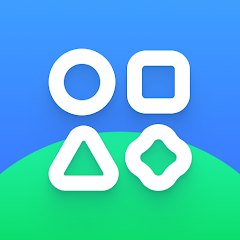 Lawnicons圖標包v2.14.1 開源版
Lawnicons圖標包v2.14.1 開源版 Androidify最新版v4.2 安卓版
Androidify最新版v4.2 安卓版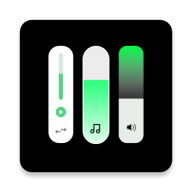 音量條DIY美化v3.8.9.1 最新版
音量條DIY美化v3.8.9.1 最新版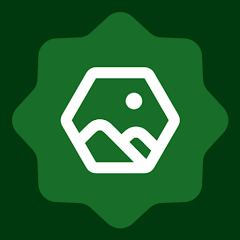 Material Photo Widget照片小組件v1.31.3 開源版
Material Photo Widget照片小組件v1.31.3 開源版 mmlu漫畫板app最新版1.4 安卓版
mmlu漫畫板app最新版1.4 安卓版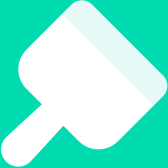 ColorOS主題編輯器v1.0 安卓版
ColorOS主題編輯器v1.0 安卓版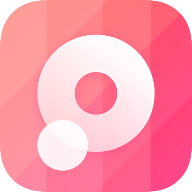 佬絲機寫真app免費版1.02 手機版
佬絲機寫真app免費版1.02 手機版 Promeo中文版v8.3.3 最新版
Promeo中文版v8.3.3 最新版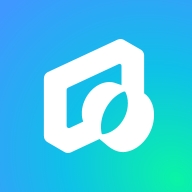 美圖拍拍app手機版1.2.4.6 最新版
美圖拍拍app手機版1.2.4.6 最新版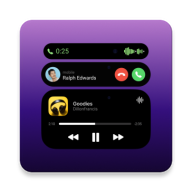 動態島app去廣告版v9.5 安卓版
動態島app去廣告版v9.5 安卓版 WB圖標包v1.0.3 安卓版
WB圖標包v1.0.3 安卓版 華為魔法畫報app官方正版v20.0.9.301 最新版
華為魔法畫報app官方正版v20.0.9.301 最新版 頭像大師app最新版V2.0 免費純凈版
頭像大師app最新版V2.0 免費純凈版 大小: 723KB
大小: 723KB










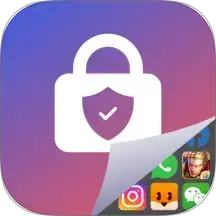
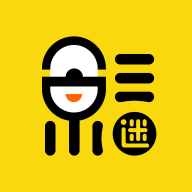
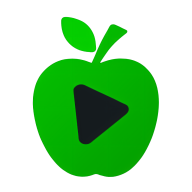
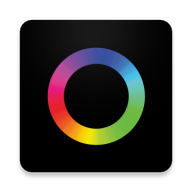


 無限制AI聊天
無限制AI聊天 智能AI聊天軟件
智能AI聊天軟件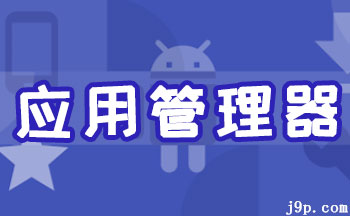 應用管理器軟件
應用管理器軟件 一分鐘記10個英語單詞軟件
一分鐘記10個英語單詞軟件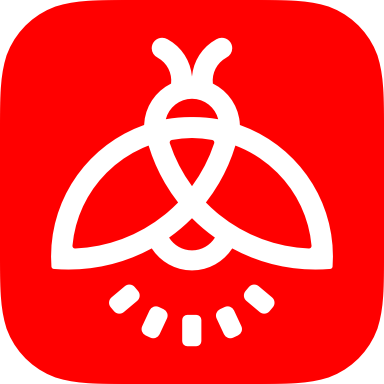 火螢視頻壁紙手機版
火螢視頻壁紙手機版
 壁紙引擎透視壁紙app最新
壁紙引擎透視壁紙app最新
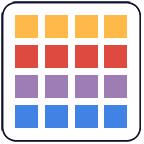 相冊幻燈片軟件(pixFolio)
相冊幻燈片軟件(pixFolio)
 魔秀桌面app
魔秀桌面app
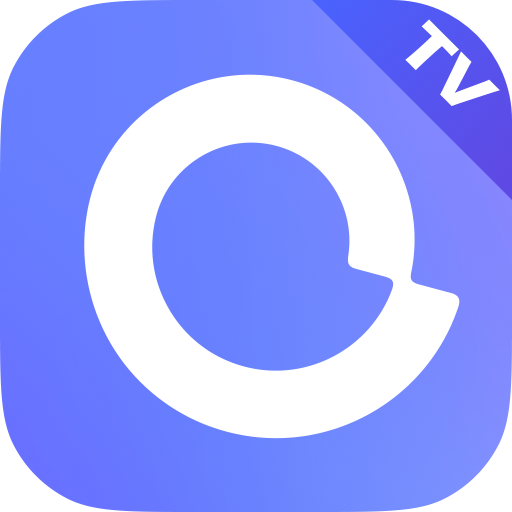 阿里云盤tv版網盤播放器
阿里云盤tv版網盤播放器
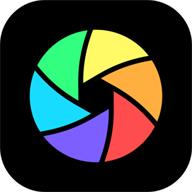 光影魔術手AI美顏官方正版
光影魔術手AI美顏官方正版
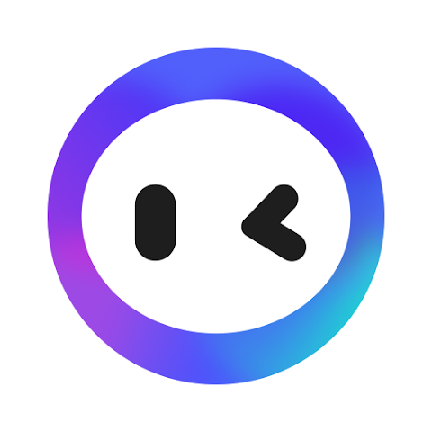 AI智能寫作繪畫軟件免費解鎖VIP版
AI智能寫作繪畫軟件免費解鎖VIP版
 麻匪壁紙全透明王者榮耀
麻匪壁紙全透明王者榮耀
 ProCCD復古CCD相機膠片濾鏡app官方版
ProCCD復古CCD相機膠片濾鏡app官方版
 VIVO光之遇見行為壁紙軟件
VIVO光之遇見行為壁紙軟件
熱門評論
最新評論